PDF-Schnittstelle
Über unsere neue PDF-Schnittstelle können nun PDF-Vorlagen abgelegt und befüllt werden. Bei Interesse wenden Sie sich bitte an unsere e-Case.Net Hotline unter der Telefonnummer +41 (0)44 306 56 66 oder per E-Mail unter ecase@infogate.ch
Aktivierung PDF-Schnittstelle
Das Modul ist kostenpflichtig und muss durch einen Infogate Administrator aktiviert werden.
Einrichtung PDF-Schnittstelle
Rufen Sie als Administrator die Systemverwaltung FM auf. Es steht Ihnen ein neues Register «PDF Schnittstelle» zur Verfügung. Für die Einrichtung gehen Sie folgendermassen vor:
Definieren Sie zuerst einen Ordner für PDF Vorlagen und erstellen Sie darin bei Bedarf eine gewünschte Struktur.
Wählen Sie nun im Register «PDF Schnittstelle» den gewünschten Objekt-Typ an, auf welchem Sie die PDF-Vorlage aufrufen und befüllen möchten.
Richten Sie Ihren Vorlagetyp ein. Geben Sie hierfür in die leere Zeile eine Bezeichnung ein und verknüpfen Sie über den Vorlagenpfad die gewünschte Vorlage. Den Vorlagen-Typ erstellen Sie, indem Sie auf der Tastatur mit «ENTER» bestätigen.
Selektieren Sie die gewünschten Objekt- oder Allgemein-Seriendruckfelder.
Weisen Sie nun unter «SERIENDRUCKFELD ZU PDF FORMULAR» die e-Case Feldnamen den korrekten PDF Feldnamen zu. PDF Feldnamen werden vom Ersteller der PDF-Vorlage selbstständig definiert. Damit Sie wissen, welcher PDF Feldname welchen Wert aus e-Case.Net befüllen muss, wählen Sie die Funktion «Formular Feldnamen» an. Die Vorlage wird geöffnet und es werden Ihnen die PDF Feldnamen angezeigt. Mit dieser Hilfestellung können Sie die Zuweisungen der e-Case Feldnamen vornehmen.
Hinweis
Für jede PDF-Vorlage muss ein Vorlagen-Typ eingerichtet und im Vorlagenpfad die zu befüllende Vorlage definiert werden.
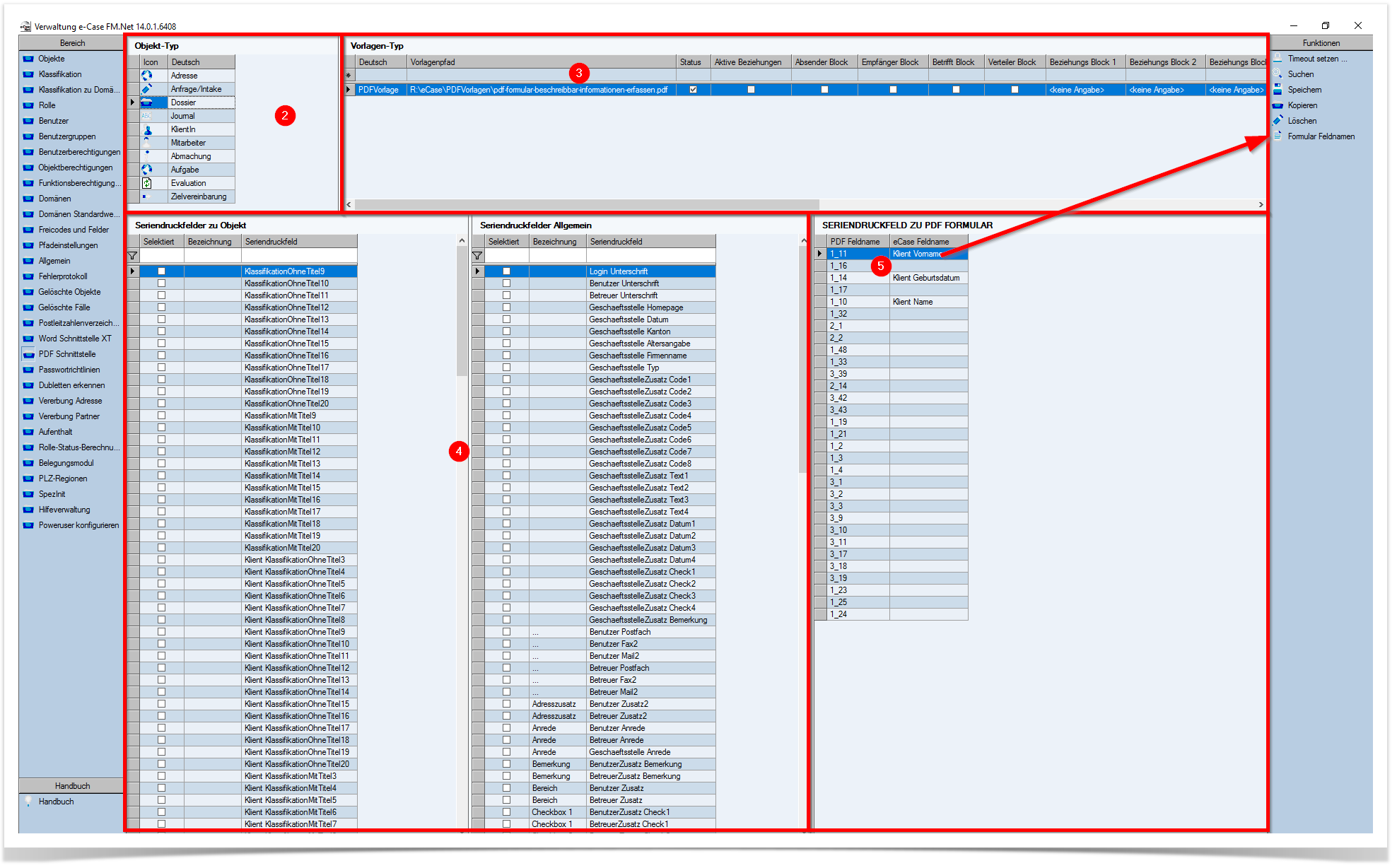
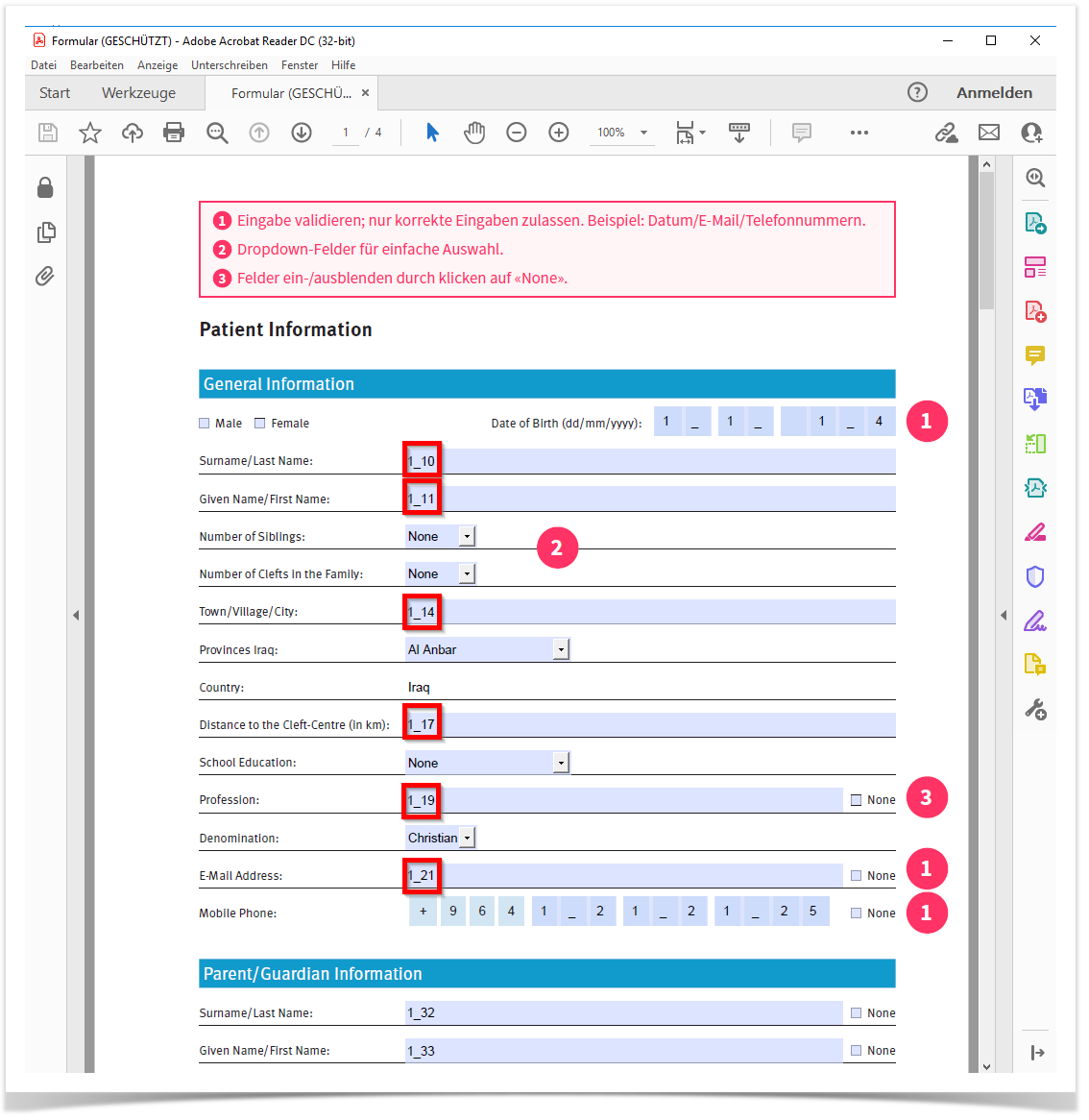
Anwendung PDF-Vorlagen
Rufen Sie in der Hauptansicht Fallmanager mit der Funktion «Dokumentvorlagen» unsere Vorlagen-Schnittstellen auf. Neu können Sie zwischen der Word- und PDF-Schnittstelle wählen. Wählen Sie in diesem Fall die PDF-Schnittstelle an. Es stehen Ihnen nun im Register «PDF Formulare» alle PDF-Vorlagen zur Verfügung. Markieren Sie die gewünschte Vorlage, geben Sie einen Dateinamen ein und wenden Sie die Vorlage mit der Funktion «Anwenden» an. Die Vorlage können Sie sich auch vorgängig mit der Funktion «Formular anzeigen» anzeigen lassen.

Weitere Informationen zu unseren Schnittstellen finden Sie hier: Schnittstellen